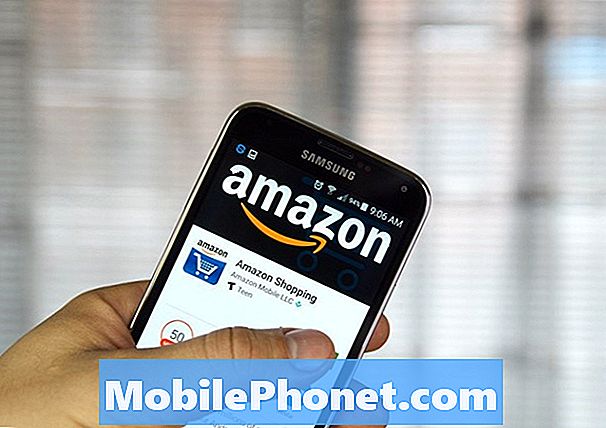Turinys
- Kodėl „Google Pixel 2“ negali prisijungti prie interneto per „Wi-Fi“?
- Kaip išspręsti „Google Pixel 2“ „Wi-Fi“ problemas, susijusias su programine įranga?
Bet kuris išmanusis telefonas gali patekti į įvairaus tipo belaidžio ryšio problemas - lėtas naršymas, pertraukiamas ryšys ir jokio ryšio. Net didelę galią turintys prietaisai yra kamuojami šios problemos. Tai sakant, nenustebkite, jei „Google Pixel 2“ „Wi-Fi“ interneto ryšys kartais nutrūks. Nors tai pridaro tam tikrų rūpesčių ypač intensyvaus interneto vartotojams, nereikia jaudintis, nes problemą greičiausiai galima išspręsti per trumpą laiką, nebent aparatinės įrangos pažeidimas yra veiksnys. Skaitykite toliau, kad sužinotumėte galimas „Wi-Fi“ problemų priežastis ir kaip jas spręsti „Google Pixel 2“ išmaniajame telefone.
Kodėl „Google Pixel 2“ negali prisijungti prie interneto per „Wi-Fi“?
Daugelis veiksnių gali nutraukti interneto paslaugas mobiliuosiuose įrenginiuose. Tarp galimų priežasčių būtų, bet neapsiribojant, paskyros problemos, tinklo sutrikimai, neteisingi nustatymai, programų veikimo sutrikimai ir klaidingi atnaujinimai. Kiek įmanoma, pabandykite nustatyti, kuri iš galimų priežasčių turi įtakos „Google Pixel 2“ „Wi-Fi“ funkcijoms. Norėdami tai padaryti, pabandykite pagalvoti, kada pasireiškė pirmasis simptomas ar atsirado problema. Pavyzdžiui, ar įdiegus naują programą, pakeitus kai kuriuos nustatymus ar atsisiuntus naujinį, „Pixel 2“ prarado ryšį? Tai padarę sutaupysite laiko ir pastangų atlikdami nereikalingą trikčių šalinimą. Norėdami padėti nustatyti pagrindinę priežastį, pateikite keletą rekomendacijų, kurias turėtumėte atkreipti dėmesį.
Perskaitykite įspėjimo pranešimą arba įspėjimą.
Dažnai jūsų prietaisas praneša apie tai, kas nutiko negerai, pateikdamas įspėjimo pranešimą arba įspėjimo raginimus. Taigi, jei bandydami prisijungti prie interneto per „Wi-Fi“ „Pixel 2“ įrenginyje matote įspėjimo raginimą, būtinai perskaitykite pranešimą, nes jame dažnai yra keletas patarimų, kaip išspręsti problemą. Kartais problema yra izoliuota tik svetainėje, pavyzdžiui, kai negalite pasiekti tam tikro puslapio, o kiti veikia gerai. Gali būti, kad puslapis, kurį bandote pasiekti, šiuo metu neveikia, todėl jo negalima pasiekti. Jei visiškai negalite prisijungti prie interneto ir tai įvyksta taip staiga, galite apsvarstyti tinklo nutrūkimo galimybę. Kreipdamiesi į tinklo paslaugų teikėją galite lengviau patikrinti, ar dėl nutrūkusio „Wi-Fi“ tinklo staiga nebebus.
Nustatykite problemos atsiradimą.
Tuo tarpu, jei „Wi-Fi“ problema prasidėjo atsisiuntus naują turinį arba įdiegus naujas programas į „Google Pixel 2“, tai greičiausiai yra priežastis. Galbūt naujas turinys ar programos yra sugadinti ir kažkaip veikia jūsų telefono ryšio funkcijas. Tuo atveju, kai kalti neteisingi nustatymai, tereikia pabandyti sugrąžinti paskutinius atliktus pakeitimus į tuos, kurie buvo prieš iškilus problemai.
Kiti „Android“ išmaniųjų telefonų „Wi-Fi“ problemų atvejai buvo susieti su paskyros problemomis. Tai gali būti viena iš pagrindinių priežasčių, kodėl „Google Pixel 2“ taip pat negali prisijungti prie „Wi-Fi“ interneto. Norėdami tai atmesti iš galimų priežasčių, susisiekite su savo vežėju ar paslaugų teikėju, tada patikrinkite ir įsitikinkite, kad viskas jūsų paskyroje yra gerai ir kad jūs pradedate gauti tinkamą paslaugų planą.
Pašalinkite galimą aparatūros pažeidimą.
Blogiausia tarp galimų priežasčių yra sugedusi aparatūra. Tai dažnai nutinka, jei telefonas anksčiau sušlapo ar nukrito. Fizinė ar skysta žala galėjo paveikti „Pixel 2“ komponentą, atsakingą už „Wi-Fi“ funkcijų vykdymą. Deja, su aparatine įranga susijusias problemas jau reikėtų ištaisyti.
Kaip išspręsti „Google Pixel 2“ „Wi-Fi“ problemas, susijusias su programine įranga?
Jei esate tikri, kad jūsų telefone nėra fizinių ar skysčių pažeidimų, greičiausiai tai, su kuo susiduriate, yra programinės įrangos problema. Jei norite išspręsti problemą, galite pasinaudoti šiais būdais. Atlikę kiekvieną metodą, įsitikinkite, kad patikrinote, ar jau galite prisijungti prie „Wi-Fi“, kaip numatyta. Jei reikia, pereikite prie kitų taikomų sprendimų.
Perkraukite modemą arba belaidį maršrutizatorių.
Taip pat žinomas kaip maitinimo ciklas arba paleisti iš naujo, modemo ar belaidžio maršrutizatoriaus įjungimas arba išjungimas yra viskas, ko jums reikia, kad jūsų belaidis internetas vėl veiktų ir vėl veiktų. Jei visi jūsų tinklo įrenginiai negali prisijungti prie interneto per „Wi-Fi“, pirmiausia turėtumėte išbandyti šį metodą. Štai kaip tai padaryti tinkamai:
- Išjunkite modemą arba belaidį maršrutizatorių paspausdami maitinimo mygtuką, kol užges visi žibintai.
- Išimkite arba atjunkite jį nuo maitinimo šaltinio maždaug 30 sekundžių iki 1 minutės.
- Praėjus laikui, vėl įjunkite maitinimą.
- Paspauskite maitinimo mygtuką, kad jį vėl įjungtumėte.
- Palaukite, kol visi žibintai taps stabilūs.
- Perkraukite telefoną, tada pabandykite prisijungti prie interneto.
Taip pat galite apsvarstyti galimybę susisiekti su modemo ar belaidžio maršrutizatoriaus gamintoju, jei tinklo įrangoje pastebite neįprastą elgesį, pavyzdžiui, dažnai prarandate signalą, taip greitai įkaista ir panašiai. Jei negalite susisiekti su įrenginio gamintoju, kreipkitės į savo interneto paslaugų teikėją.
Perkraukite „Google Pixel 2“ (programinis atstatymas).
Programinis atstatymas gali padėti pašalinti programų trikdžius ir nedideles programinės įrangos problemas, kurios galėjo paveikti jūsų telefono belaidį ryšį. Jokie duomenys nebus paveikti proceso metu, taigi jie bus saugūs. Pradedantiesiems, kaip iš naujo paleisti arba iš naujo nustatyti „Google Pixel 2“:
- Paspauskite ir palaikykite Įjungimo mygtukas dešinėje telefono pusėje.
- Palieskite parinktį Išjungti.
Jei jūsų telefonas užšąla arba nereaguoja, galite vietoje to paleisti jėgą iš naujo.
- Norėdami priversti „Google Pixel 2“, palaikykite paspaudę Įjungimo mygtukas maždaug 10 sekundžių, kol ji išsijungs arba pasirodys „Android“ logotipas.
Panašus kaip „soft reset“, jėgos pakartotinis paleidimas neturės įtakos jokiems telefone saugomiems duomenims. Tai labai rekomenduojama, ypač jei „Pixel 2“ bandant įkelti svetainę ar puslapį nereaguoja.
Išjunkite „Wi-Fi“ ir vėl įjunkite.
Daugelis išmaniųjų telefonų naudotojų naudoja šį triuką, kad susidorotų su staigiais ryšio praradimais atitinkamuose įrenginiuose. Kaip ir kitos funkcijos, „Wi-Fi“ funkcija kartais gali tapti nestabili, todėl gali atsirasti nedideli trūkumai, įskaitant prieigą prie interneto. Jei dar to nepadarėte, pabandykite perjungti savo telefono „Wi-Fi“ jungiklį ir sužinoti, ar tai išspręs. Pradedantiesiems tai daroma taip:
- Nuo Pradinis ekranas, palieskite Rodyklės aukštyn piktograma. Tai atlikus bus rodomas visų telefone esančių programų sąrašas.
- Palieskite Nustatymai.
- Palieskite Tinklas ir internetas.
- Palieskite Bevielis internetas.
- Perjunkite „Wi-Fi“ jungiklį, kad jį išjungtumėte.
- Perkraukite įrenginį.
- Grįžkite į Nustatymai-> Tinklas ir internetas-> „Wi-Fi“.
- Tada perjunkite „Wi-Fi“ jungiklį, kad vėl įjungtumėte „Wi-Fi“.
Dabar pabandykite prisijungti prie interneto, eidami į svetainę ar tinklalapį.Jei jis sėkmingai įkelia puslapį ar svetainę be klaidų, jūs gerai. Kitu atveju išbandykite kitus taikomus sprendimus.
Patikrinkite tinklo nustatymus „Google Pixel 2“.
Įsitikinkite, kad kiti atitinkami nustatymai yra tinkamai sukonfigūruoti. Tarp nustatymų, kuriuos reikia peržiūrėti telefone, išskyrus „Wi-Fi“, yra lėktuvo režimas arba energijos taupymo režimas.
Įjungus lėktuvo režimą, kitos ryšio funkcijos, įskaitant „Bluetooth“ ir „Wi-Fi“, bus automatiškai išjungtos arba jų nebus. Taigi įsitikinkite, kad jis išjungtas.
Norėdami įjungti arba išjungti lėktuvo režimą arba skrydžio režimą, slinkite dviem pirštais žemyn, pradedant nuo ekrano viršaus, tada paspauskite lėktuvo režimo piktogramą, kad įjungtumėte arba išjungtumėte funkciją.
Kitas dalykas, kurį turėtumėte apsvarstyti, yra akumuliatoriaus tausojimo priemonės režimas. Jei norite taupyti energiją, kai tik mažėja jūsų įrenginio akumuliatoriaus energija, galite nustatyti „Google Pixel 2“, kad prireikus jis automatiškai arba bet kada įjungtų akumuliatoriaus tausojimo priemonę. Nors tai gali padėti prailginti akumuliatoriaus veikimo laiką jūsų įrenginyje, jis taip pat riboja jo funkcijas. Negalėsite naudoti „Google“ žemėlapių naršymo, vietos nustatymo paslaugų, el. Pašto, pranešimų ar kitų programų, kurios sinchronizuojamos su įjungta akumuliatoriaus tausojimo priemone. Norėdami tai atmesti iš galimų priežasčių, pabandykite jį išjungti, tada pažiūrėkite, kas atsitiks. Štai kaip ten patekti:
- Perbraukite žemyn nuo telefono ekrano viršaus.
- Palieskite Akumuliatoriaus tausojimo priemonė piktogramą.
Pastaba: Kai ekrano viršuje ir apačioje taps oranžinė spalva, sužinosite, kai įjungta akumuliatoriaus tausojimo priemonė. Jei taip, tada bakstelėkite „Battery Saver“ piktogramą, kad funkcija trumpam būtų išjungta.
Pabandykite prisijungti prie interneto, kai išjungta akumuliatoriaus tausojimo priemonė, ir patikrinkite, ar galite. Jei tai veikia arba jūs galite prisijungti prie interneto per „Wi-Fi“, kai išjungta akumuliatoriaus tausojimo priemonė, pirmiausia įkraukite įrenginį, tada vėl naudokite internetą, kai baterija pasikrauna.
Pamirškite belaidį tinklą „Google Pixel 2“.
Kitas veiksmingas bevielio ryšio mobiliuosiuose įrenginiuose problemų sprendimas yra pamiršti belaidį tinklą ir vėl prisijungti. Vienintelis šio proceso trūkumas yra tas, kad prarasite belaidžio tinklo informaciją, įskaitant „Wi-Fi“ tinklus ir slaptažodžius. Teigiama, kad greičiausiai vėliau problema bus išspręsta. Jei norite pabandyti, atkreipkite dėmesį į „Wi-Fi“ slaptažodžius ir atlikite šiuos veiksmus:
- Palieskite Rodyklės aukštyn piktograma nuo Pradinis ekranas kad būtų rodomos visos programos.
- Palieskite Nustatymai.
- Palieskite Tinklas ir internetas.
- Palieskite Bevielis internetas.
- Palieskite ir palaikykite „Wi-Fi“ tinklą, kurį norite pamiršti arba pašalinti.
- Palieskite parinktį Pamirškite tinklą.
- Perkraukite įrenginį, tada pridėkite „Wi-Fi“ tinklą, kad prisijungtumėte atlikdami šiuos veiksmus:
- Palieskite Rodyklės aukštyn piktograma pagrindiniame ekrane, kad būtų rodomos visos programos.
- Palieskite Nustatymai.
- Palieskite Tinklas ir internetas.
- Palieskite Bevielis internetas.
- Įsitikinkite, kad „Wi-Fi“ jungiklis įjungtas.
- „Wi-Fi“ tinklų skyriuje palieskite pageidaujamą tinklą arba pridėkite jį rankiniu būdu.
- Jei būsite paraginti, įveskite teisingą tinklo slaptažodį ir palieskite Prisijungti.
Palaukite, kol jūsų prietaisas bus prijungtas, tada bandykite naršyti į svetainę naudodami savo mobiliųjų programų naršyklę, kad pamatytumėte, ar dabar galite prisijungti prie interneto.
Iš naujo nustatykite tinklo nustatymus „Google Pixel 2“
Jei atlikę ankstesnius veiksmus vis tiek negalite prisijungti prie „Wi-Fi“, galite apsvarstyti galimybę iš naujo nustatyti tinklo nustatymus. Tai padarius bus ištrinti visi dabartiniai tinklo nustatymai ir vėliau atkurtos numatytosios parinktys. Jei norite fotografuoti, sukurkite atsarginę tinklo informacijos kopiją, tada atlikite šiuos veiksmus:
- Palieskite Rodyklės aukštyn piktograma pagrindiniame ekrane, kad galėtumėte peržiūrėti visas programas.
- Eiti į Nustatymai.
- Palieskite Sistema.
- Palieskite Atstatyti arba Atstatyti piktogramą.
- Palieskite Tinklo nustatymai iš naujo nustatyti.
- Palieskite Atstatyti nustatymus.
- Jei būsite paraginti, norėdami tęsti, įveskite teisingą kodą.
- Palieskite Atstatyti nustatymus dar kartą patvirtinti veiksmus.
Įrenginys bus paleistas iš naujo, kai bus baigtas atstatymas. Jei ne, tada iš naujo paleiskite įrenginį.
Tinklo nustatymų atstatymas gali padėti išspręsti problemas be interneto ryšio, taip pat negalite siųsti ar gauti el. Laiškų ar pranešimų įrenginyje. Vėliau „Bluetooth“, korinio ir „Wi-Fi“ tinklo nustatymai, įskaitant išsaugotus tinklus ir slaptažodžius, išvalomi arba atkuriami numatytosios vertės.
Dar vienas pasiūlymas, kurį turėtumėte apsvarstyti
- Patikrinkite, ar nėra tinklo sutrikimų. Jei problema atsiranda staiga arba staiga praradote „Wi-Fi“ prieigą savo telefone nieko nedarydami arba nepakeitėte jokių tinklo nustatymų, tai gali būti dėl tinklo nutrūkimo. Paprastai interneto paslaugų teikėjai praneša apie gaunamus sutrikimus pagal planinę priežiūrą ar tinklo paslaugų atnaujinimą, tačiau taip pat yra kitų atvejų, kai tinklo paslaugas veikia netikėti įvykiai, įskaitant stichines nelaimes. Tokiu atveju turite susisiekti su savo tinklo paslaugų teikėju, kad patikrintumėte, ar nėra suplanuoto prastovos, arba praneškite apie vykstančią tinklo problemą jūsų vietoje.
Susisiekite su mumis
Mes visada esame atviri jūsų problemoms, klausimams ir pasiūlymams, todėl susisiekite su mumis užpildydami šią formą. Tai yra nemokama paslauga, kurią siūlome, ir mes už ją neapmokestinsime nė cento. Tačiau atkreipkite dėmesį, kad kiekvieną dieną gauname šimtus el. Laiškų ir neįmanoma atsakyti į kiekvieną jų. Bet būkite tikri, kad perskaitėme kiekvieną gautą pranešimą. Tiems, kuriems mes padėjome, skleiskite žinią dalindamiesi savo įrašais savo draugams arba tiesiog pamėgdami mūsų „Facebook“ ir „Google+“ puslapį arba sekite mus „Twitter“.